Базовый блок - Сообщение
Блок «Сообщение» позволяет отправить текстовое сообщение с добавлением переменных и различных файлов (например, фото, видео) пользователю и может служить началом любого сценария. Чаще всего именно "Блок-сообщение" выстраивают как шаг по умолчанию.
Текстовое сообщение
Блок «Сообщение» поддерживает смайлы и режимы редактирования текста, которые настраиваются с помощью специальных символов библиотеки Markdown Cheatsheet. Например, можно выделить одно или несколько слов жирным, курсивом, зачеркнуть или выделить текст.

Сообщение с файлом
К тексту сообщения можно прикрепить любое изображение или другой файл.
Текст вашего сообщения будет отправлен как подпись к выбранной картинке (расположен под картинкой).

Файл
Файл отправляется отдельным сообщением. Если указаны текст или картинка, они будут отправлены перед файлом.

Пункты меню – функция, которая позволяет настроить кнопки с вариантами ответа и переход к следующему блоку в сценарии. Пункты меню отображаются пользователю как пронумерованная опция в конце сообщения. При нажатии на кнопку, текст кнопки отправляется боту в виде сообщения и запускает продолжение сценария.
Как выглядят пункты меню (кнопки)

Добавление пунктов меню
1.Выберите поле «Пункты меню»
2. Нажмите «Добавить»
3. Введите текст и тип кнопки
4. Для сохранения нажмите «Отправить»


Чтобы выбрать продолжение сценария, добавьте следующие блоки в сценарий и соедините блоки линиями. Как соединять блоки между собой и удалять связь между ними мы рассказывали в нашей статье про Интерфейс редактора сценариев.